- Fix: Astro A10-Headset funktioniert nicht auf PS4, PS5, Xbox Series X/S
- Methode 1: Starten Sie Ihre Konsole neu
- Methode 2: Prüfen Sie mit einem anderen Kabel
- Methode 3: Überprüfen Sie die PS4/PS5-Einstellungen
- Methode 4: Überprüfen Sie die Xbox-Einstellungen
- Methode 6: Überprüfen Sie, ob Ihr Headset funktioniert
- Methode 7: Überprüfen Sie den Hardwareschaden
- Fazit
- Wie richte ich mein A10-Headset mit meiner PlayStation 5 ein?
- Warum funktionieren meine Astro A10-Kopfhörer nicht mit Spielkonsolen?
- Wie verbinde ich mein Astro A10 mit meiner Xbox One?
- Ist Astro A10 mit ps4/ps5/xbox kompatibel?
- Warum funktioniert mein Astro A10-Mikrofon nicht?
- Warum kann ich über mein A10-Headset nichts hören?
- Funktioniert Ihr Astro A10-Headset mit Ihrer Xbox One?
- Welche Headsets sind mit dem A10-Headset kompatibel?
- Funktioniert das Astro A10-Headset nicht auf PS4?
- Sind die Astro A10 gut zum Spielen?
- Funktionieren Astro-Produkte mit den Xbox Series X|s- und PS5-Konsolen?
- Wie verwende ich die A10-Lautstärkeregelung auf der Xbox One?
In letzter Zeit haben viele Leute angefangen zu berichten, dass ihr Astro A10-Headset nicht richtig mit ihrer Spielkonsole funktioniert. Das Problem scheint sowohl für PlayStation- als auch für Xbox-Konsolen üblich zu sein. In diesem Artikel geben wir Ihnen einige Lösungen für das Problem, dass das Astro A10-Headset auf PS4, PS5 und Xbox Series X/S nicht funktioniert.
In den meisten Fällen kann das Problem auf einen Defekt des Headsets zurückzuführen sein, da für das Astro A10-Headset keine speziellen Treiber oder Software erforderlich sind, da es sich um ein einfaches Plug-and-Play-Gerät handelt. Es gibt jedoch einige andere Optionen, die wir in Betracht ziehen müssen, um dieses Problem zu beheben.

Fix: Astro A10-Headset funktioniert nicht auf PS4, PS5, Xbox Series X/S
Astro A10 ist vollständig kompatibel mit allen Konsolen, einschließlich PS4, PS5 und Xbox. Aufgrund geringfügiger Probleme kann es jedoch vorkommen, dass das Problem mit dem Headset nicht funktioniert. Bevor Sie mit den folgenden Methoden zur Fehlerbehebung fortfahren, überprüfen Sie, ob Sie Ihr Headset nicht versehentlich stummgeschaltet haben. Astro A10 verfügt über einen speziellen Lautstärkeregler, und wenn Sie ihn auf ein Minimum einstellen, können Sie überhaupt keinen Ton hören.
Methode 1: Starten Sie Ihre Konsole neu
Wenn Ihr Astro A10-Headset funktionierte und plötzlich aufhörte, können Sie versuchen, Ihre Konsole neu zu starten.
- Schließen Sie alle geöffneten Apps und Spiele.
- Starten Sie Ihre Konsole neu.
Für PS4/PS5: Drücken Sie die PS-Taste, wählen Sie das Power-Symbol und wählen Sie PS4 neu starten.
Für Xbox: Drücken Sie die Xbox-Taste, wählen Sie die Option Xbox neu starten und bestätigen Sie diese.
Wenn die Konsole jetzt hochfährt, prüfen Sie, ob Sie das Astro A10-Headset anschließen können und es funktioniert
Anzeige
Methode 2: Prüfen Sie mit einem anderen Kabel
Das Astro A10-Headset wird mit einem 3,5-mm-Kopfhörerkabel geliefert. Auch wenn die Kabel von guter Qualität sind, besteht die Möglichkeit, dass das Kabel beschädigt ist. Dies könnte dazu führen, dass der Kopfhörer nicht mit Ihren Spielkonsolen funktioniert. In diesem Fall können Sie versuchen, das alte Kabel durch ein neues zu ersetzen.Wenn das Headset immer noch nicht funktioniert, können wir mit den nächsten Schritten fortfahren.
Alternativ können Sie versuchen, das Kabel mit anderen Geräten zu verwenden, um zu überprüfen, ob es kein Problem mit den alten Kabeln gibt. Sie können versuchen, es mit Ihrem Mobiltelefon zu verwenden, oder es verwenden, um Ihr Telefon mit einem anderen Audiogerät zu verbinden. Beispielsweise können Sie Ihr Telefon mit einem Audioplayer verbinden.
Methode 3: Überprüfen Sie die PS4/PS5-Einstellungen
Es gibt Optionen, um verschiedene Soundgerätekombinationen für Ihre PS5-Konsole zu verwenden, genau wie für Ihren Windows-PC. Damit das Astro A10-Gerät funktioniert, müssen Sie also das entsprechende Gerät auswählen. So wählen Sie es aus:
- Schließen Sie das 3,5-mm-Kopfhörerkabel an Ihren Astro A10-Kopfhörer an.
- Verbinden Sie das andere Ende des Kabels mit der Kopfhörerbuchse Ihres PS5-Controllers, die sich an der Unterseite des Controllers befindet.
- Navigieren Sie auf der PS5 zum Einstellungsmenü (Zahnradsymbol oben links).
- Scrollen Sie nach unten zur Option Ton.
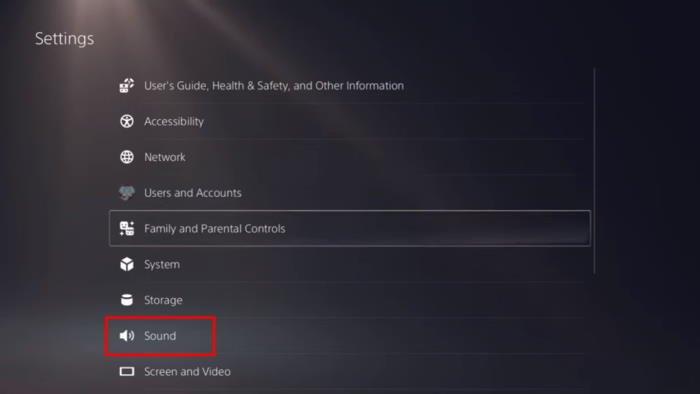
- Ändern Sie unter Mikrofon das Eingabegerät in Controller-Headset.
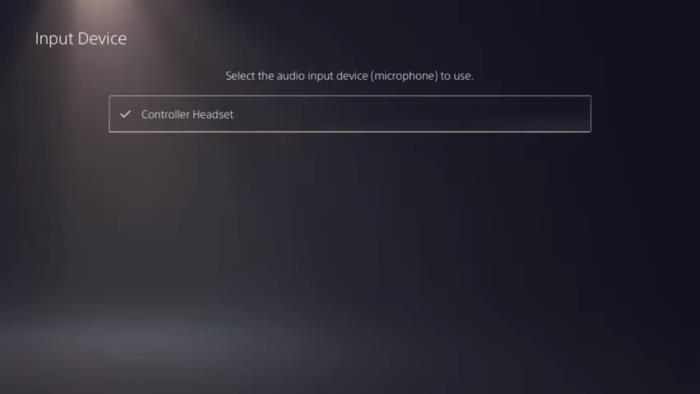
- Kehren Sie zum vorherigen Menü zurück und wählen Sie unter Audioausgabe „Controller-Headset“.
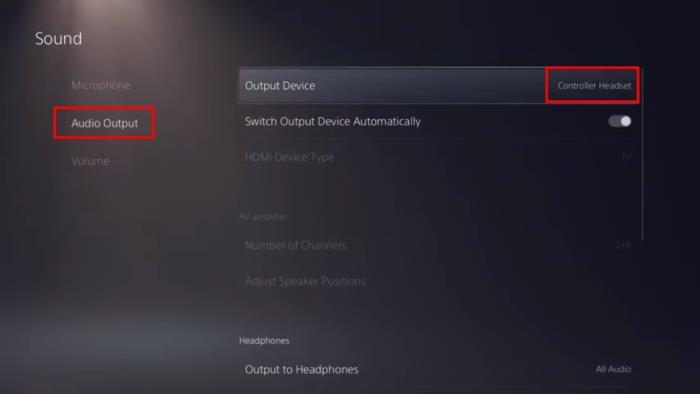
- Wählen Sie direkt darunter Output to Headphones und stellen Sie es auf alle Audiosignale ein.
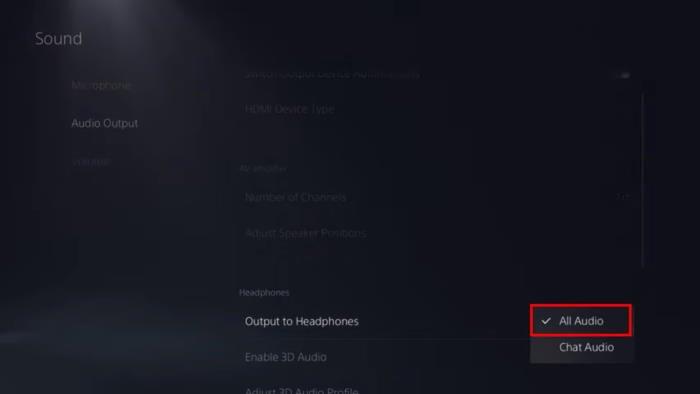
Jetzt sollte Ihr Astro A10 ohne Probleme funktionieren. Wenn das Problem weiterhin besteht, fahren Sie mit dem nächsten Schritt fort.
Anzeige
Methode 4: Überprüfen Sie die Xbox-Einstellungen
Ähnlich wie bei PS5 gibt es einige Einstellungen innerhalb der Xbox, um alle Kopfhörer oder Headsets richtig zu verwenden. Befolgen Sie also diese Schritte, um den Astro A10 als Ihr Audiogerät zu verwenden.
- Schließen Sie das Audiokabel an Ihren Xbox-Controller und Ihre Astro A10-Headsets an.
- Navigieren Sie auf Ihrem Xbox-Startbildschirm zu den Einstellungen.
- Wählen Sie unter Allgemein Lautstärke- und Audioausgabeeinstellungen aus.
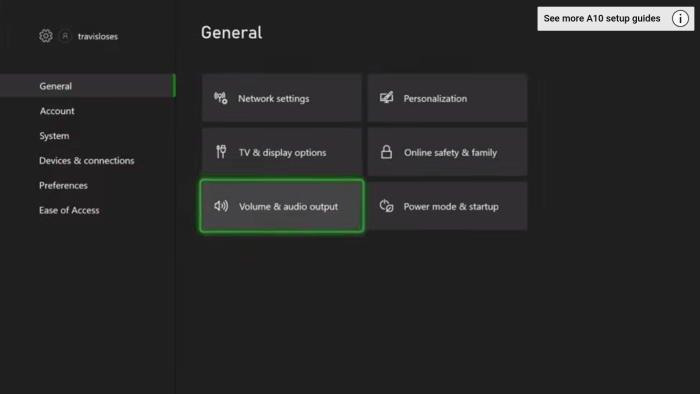
- Stellen Sie unter Lautstärkeoptionen sicher, dass die Party-Chat-Ausgabe auf Headset eingestellt ist.
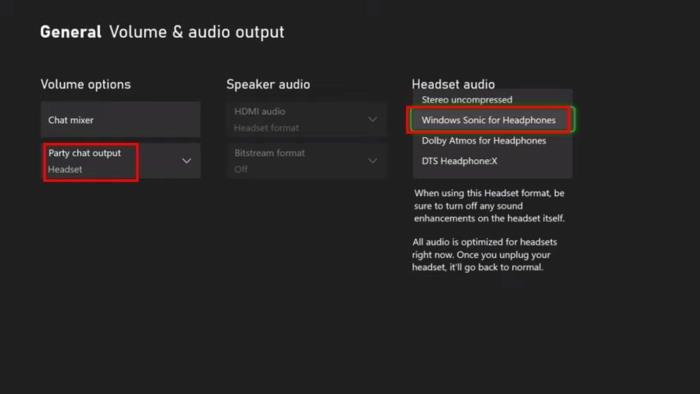
- Vergewissern Sie sich schließlich unter Headset-Audio, dass Sie ausgewählt haben „Windows Sonic für Kopfhörer“.
Das ist es. Jetzt sollten Sie die Astro A10-Headsets problemlos auf Ihren Xbox Series X/S-Konsolen verwenden können.
Methode 6: Überprüfen Sie, ob Ihr Headset funktioniert
Wenn das Ändern der Einstellungen das Problem für Sie nicht behoben hat, müssen Sie überprüfen, ob der Kopfhörer einwandfrei funktioniert. Dazu müssen Sie das Headset jedoch überprüfen, indem Sie es an ein anderes Gerät anschließen. Zum Beispiel Ihr Mobiltelefon oder Ihr Windows-PC.
Anzeige
- Verbinden Sie Ihr Astro A10-Headset mit Ihrem Mobiltelefon.
- Spielen Sie einige Songs ab und vergewissern Sie sich, dass die Lautsprecher funktionieren.
- Rufen Sie Ihren Freund an und sprechen Sie über das Mikrofon Ihres Headsets und prüfen Sie, ob das Mikrofon funktioniert.
Methode 7: Überprüfen Sie den Hardwareschaden
Wenn keine der oben genannten Methoden für Sie funktioniert, hat Ihr Kopfhörer möglicherweise ein Hardwareproblem mit Ihrer Mikrofonkomponente. In einem solchen Fall müssen Sie sich an das technische Support-Team von Astro wenden, um das Problem beheben zu lassen oder das Gerät auszutauschen, wenn es noch unter Garantie steht.
Fazit
Wie Sie sehen können, waren dies einige Lösungen, mit denen Sie versuchen können, dass das Astro A10-Headset auf Ihrer Playstation 4/5 nicht funktioniert. oder Xbox-Serie X/S. Wie Sie sehen können, sind alle genannten Schritte recht einfach durchzuführen.
FAQ
Wie richte ich mein A10-Headset mit meiner PlayStation 5 ein?
Diese Anleitung liefert dir alle Informationen, die du benötigst, um dein A10-Headset mit deiner PlayStation 5 einzurichten. Schritt 1: Stelle sicher, dass dein PlayStation 5-System eingeschaltet ist. Schritt 2: Schließen Sie das A10-Lautstärkekabel fest an Ihr A10-Headset an, bis Sie den 3,5-mm-Anschluss nicht mehr sehen können.
Warum funktionieren meine Astro A10-Kopfhörer nicht mit Spielkonsolen?
Das Astro A10-Headset wird mit einem 3,5-mm-Kopfhörerkabel geliefert. Auch wenn die Kabel von guter Qualität sind, besteht die Möglichkeit, dass das Kabel beschädigt ist. Dies könnte dazu führen, dass der Kopfhörer nicht mit Ihren Spielkonsolen funktioniert. In diesem Fall können Sie versuchen, das alte Kabel durch ein neues zu ersetzen.
Wie verbinde ich mein Astro A10 mit meiner Xbox One?
Schließen Sie das Audiokabel an Ihren Xbox-Controller und Ihre Astro A10-Headsets an. Navigieren Sie auf Ihrem Xbox-Startbildschirm zu den Einstellungen.Wählen Sie unter Allgemein Lautstärke- und Audioausgabeeinstellungen aus. Stellen Sie unter Lautstärkeoptionen sicher, dass die Party-Chat-Ausgabe auf Headset eingestellt ist. Stellen Sie schließlich unter Headset-Audio sicher, dass Sie „Windows Sonic for Headphones“ ausgewählt haben.
Ist Astro A10 mit ps4/ps5/xbox kompatibel?
Es gibt jedoch einige andere Optionen, die wir in Betracht ziehen müssen, um dieses Problem zu beheben. Astro A10 ist vollständig kompatibel mit allen Konsolen, einschließlich PS4, PS5 und Xbox. Aufgrund geringfügiger Probleme kann es jedoch vorkommen, dass das Problem mit dem Headset nicht funktioniert. Bevor Sie mit den folgenden Methoden zur Fehlerbehebung fortfahren, überprüfen Sie, ob Sie Ihr Headset nicht versehentlich stummgeschaltet haben.
Warum funktioniert mein Astro A10-Mikrofon nicht?
Möglicherweise müssen Sie sie nicht alle ausprobieren. Arbeiten Sie sich einfach durch die Liste, bis Sie diejenige finden, die für Sie funktioniert. Ihr Astro A10-Mikrofon funktioniert möglicherweise nicht, weil es deaktiviert oder nicht als Standardgerät auf Ihrem Computer festgelegt ist. Oder die Mikrofonlautstärke ist auf einen sehr niedrigen Wert eingestellt, sodass Ihr Ton nicht klar aufgenommen werden kann.
Warum kann ich über mein A10-Headset nichts hören?
A: Stellen Sie sicher, dass Ihr A10-Headset fest mit dem PC verbunden ist. Überprüfen Sie, ob die von Ihnen verwendete Sprachanwendung auf die Verwendung des Headsets eingestellt ist. Stellen Sie sicher, dass das Lautstärkereglerkabel aufgedreht ist. Wenn Sie weiterhin Probleme haben, wenden Sie sich bitte an den Kundendienst: astro.gg/AGHELP.
Funktioniert Ihr Astro A10-Headset mit Ihrer Xbox One?
Mein Enkel hat ein Astro A10-Headset (kabelgebunden), das er seit vielen Wochen mit seiner Xbox One ohne Probleme verwendet. Als er vor ein paar Tagen anfing, online zu spielen, funktionierte das Mikrofon des Headsets nicht. Er hat das Headset an sein Telefon angeschlossen und das Mikrofon (alles) funktioniert einwandfrei.
Welche Headsets sind mit dem A10-Headset kompatibel?
A: Unser Headset ist mit jeder 3,5-mm-Buchse kompatibel, sodass Geräte wie Occulus Rift, HTC Vive oder PlayStation VR mit dem A10-Headset funktionieren. Wenden Sie sich jederzeit gerne an unser Support-Team.
Funktioniert das Astro A10-Headset nicht auf PS4?
In letzter Zeit haben viele Leute angefangen zu berichten, dass ihr Astro A10-Headset nicht richtig mit ihrer Spielkonsole funktioniert. Das Problem scheint sowohl für PlayStation- als auch für Xbox-Konsolen üblich zu sein. In diesem Artikel geben wir Ihnen einige Lösungen für das Problem, dass das Astro A10-Headset auf PS4, PS5 und Xbox Series X/S nicht funktioniert.
Sind die Astro A10 gut zum Spielen?
Das Headset funktioniert hervorragend, wenn die Xbox Series SX an den Controller angeschlossen ist, und das Astros-Tuning ist sehr gut für Spiele. Die Spatial-Kopfhörer-3D-Option in Fortnite und den A10s ist fast wie ein Hack. Sie konnten oben und unten sowie hinten mit äußerster Genauigkeit hören.
Funktionieren Astro-Produkte mit den Xbox Series X|s- und PS5-Konsolen?
Einige Produkte erfordern möglicherweise ein Firmware-Update, Updates werden weltweit über die ASTRO Command Center-Software an den jeweiligen Startterminen der Xbox Series X|S- und PS5-Konsolen verfügbar sein. Nach der Aktualisierung behalten die Produkte auch die volle Kompatibilität mit der Xbox One- und PS4-Konsolenhardware der aktuellen Generation.
Wie verwende ich die A10-Lautstärkeregelung auf der Xbox One?
[2] Stecken Sie das schwarze Ende des A10-Lautstärkereglerkabels in den Xbox One-Controller. Passen Sie die Xbox One-Konsoleneinstellungen für Sprach- und Spiellautstärke an. Wenn Ihr Controller keine Kopfhörerbuchse hat, empfehlen wir, einen ASTRO MixAmp M60 oder MixAmp M80 hinzuzufügen und die unten aufgeführten Einrichtungsanweisungen zu befolgen.












